Windows 下 xshell 和 xftp 安装与使用
Windows 下 xshell 和 xftp 的安装与使用xshell 和 xftp 的安装获取下载链接xshell 的安装xftp 的安装xshell 和 xftp 的使用xshell 的使用xftp 的使用xshell 和 xftp 的安装获取下载链接xshell 和 xftp 的官网链接进入官网后,点击 xshell 和 xftp进行下载选择家庭和学校用户,获取免费下载链接填写姓名和邮件,
Windows 下 xshell 和 xftp 的安装与使用
xshell 和 xftp 的安装
获取下载链接
xshell 和 xftp 的官网链接
进入官网后,点击 xshell 和 xftp 进行下载
 选择家庭和学校用户,获取免费下载链接
选择家庭和学校用户,获取免费下载链接
 填写姓名和邮件,点击下载
填写姓名和邮件,点击下载

会有两条下载链接发送至填写的邮箱,点击下载链接即可下载对应的安装包

xshell 的安装
1、双击安装包进行安装

点击下一步

2、 接受许可证协议
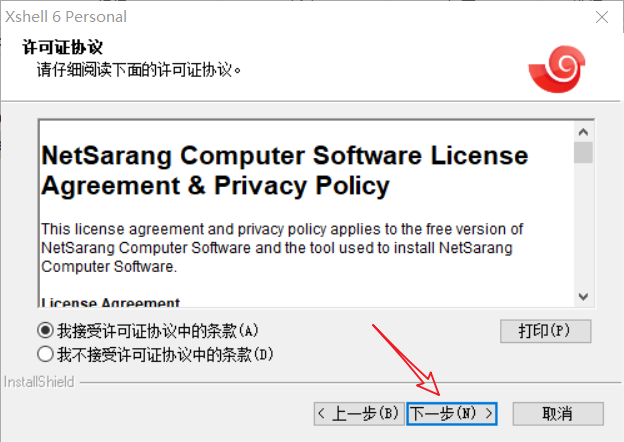
3、输入用户信息,点击下一步

4、选择安装路径,点击下一步
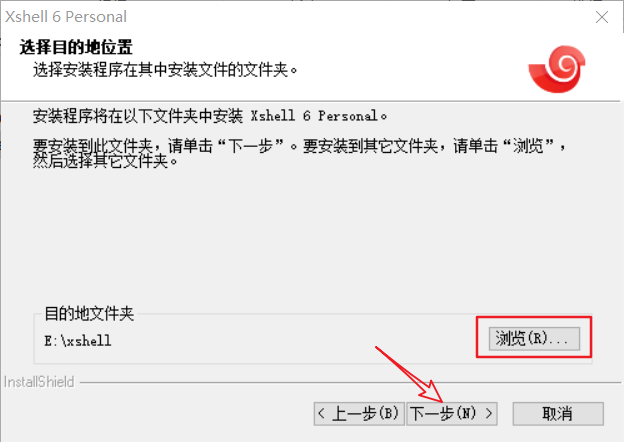
5、默认将数据选择到 xshell 文件夹,直接点击下一步
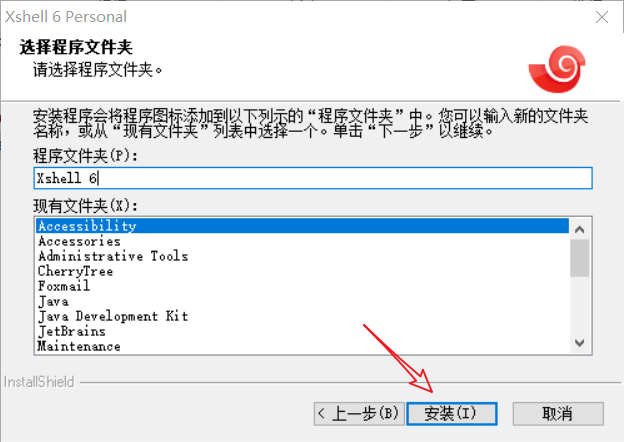
xshell安装完成后,点击启动即可使用,不需要去购买许可证,若弹出相应弹框,忽视即可
xftp 的安装
1、双击安装包进行安装

点击下一步

2、 接受许可证协议

3、输入用户信息,点击下一步
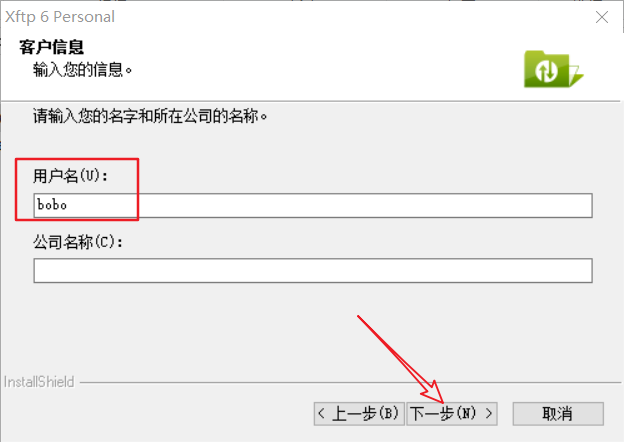
4、选择安装路径,点击下一步

5、默认将数据选择到 xftp文件夹,直接点击下一步
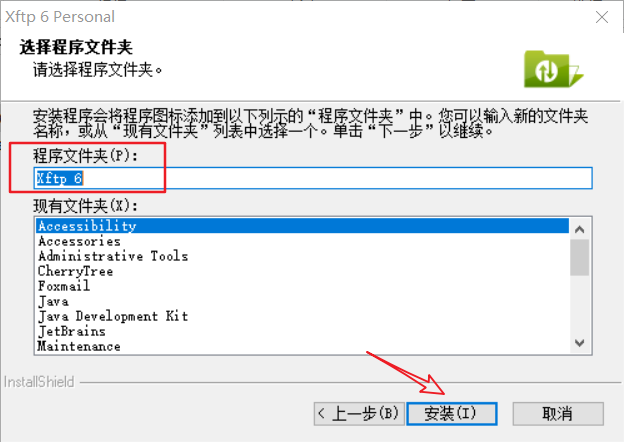
xftp 安装完成后,点击启动即可使用,不需要去购买许可证,若弹出相应弹框,忽视即可
xshell 和 xftp 的使用
xshell 的使用
1、新建会话,输入服务器ip,进行连接

2、输入登录的用户

3、输入密码,也可以采用秘钥的方式

4、连接成功,可对服务器终端进行操作

xftp 的使用
1、打开 xshell ,连接远程服务器,进入服务器上要进行文件传输的目录下,点击新建文件传输图标

2、可以看到弹出xftp弹窗,弹窗中对应的是远程服务器下要进行文件传输的目录。选定要传输的文件所在的目录

3、进行向右传输,可以发现文件已经传输过去了。

4、验证文件是否已经传输过去,可以在 xshell 中输入 ls 命令进行查看
 可以发现,文件是传输成功的
可以发现,文件是传输成功的
如果要从服务器上下载文件到本地,同样的方法,先选中服务器上要进行传输的文件,点击向左传输即可
更多推荐
 已为社区贡献5条内容
已为社区贡献5条内容










所有评论(0)